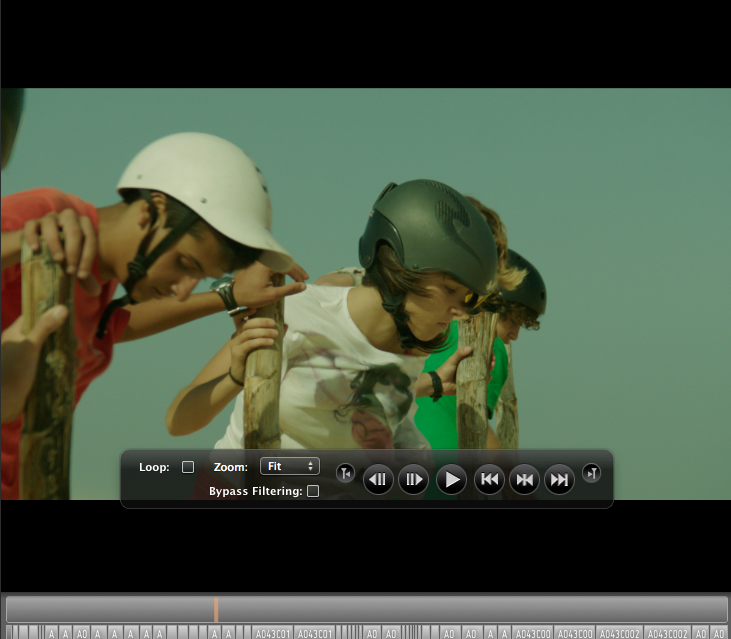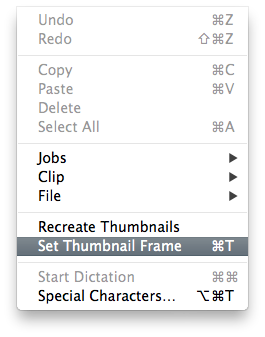Silverstack - クリップライブラリ - カスタムサムネイル画像の選択
Silverstackは柔軟なアセットプレビュー機能を備え、プロジェクト、ビン、フォルダ、カメラロールでプレビューが可能です。また、クリップはユーザーによるサムネイルの指定ができます。目的のクリップを特定しやすいように、クリップを代表するイメージのフレームをサムネイルに指定すれば、ライブラリの閲覧効率が向上します。
デフォルト設定
デフォルト設定では、Silverstackはクリップの中間点の映像をサムネイルとして使用します。「preferences menu」でサムネイルとして利用する映像の指定が可能です。サムネイルの取得点は「Begin」~開始点、「Middle」~中間点、「End」~終了点の3つから選択する事ができます。サムネイルを再編集する場合は、編集するアセットを選択し、「Edit」メニューから「Recreate Thumbnails(サムネイルの再生成)」を選びます。選択済みの全てのアセットが編集されます。
この操作でほとんどの場合は適切なサムネイルが表示されますが、クリップによってはフレームが真っ黒の場合または、あまり意味の無い空の風景であるかもしれません。この場合、どのクリップかが分からず、テーブルメニュー、コレクションビュー、またレポートですら正しい判断をできません。
クリップサムネイルのカスタマイズ
DITは単純にクリップをマークしてプレイバックビューで正しいフレームを定めます。プレイバックビューで希望するフレームまで行き、メインメニューの「Edit」から「Set Thumbnail Frame」を選択してフレームをサムネイルとして登録します。またショートカットキーの「⌘ + T」でもサムネイルとして登録する事が可能です。